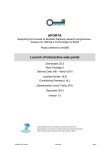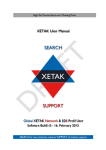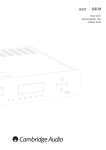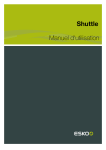Download Manual de Instalação
Transcript
Manual de Instalação Produto: n-Server Autor: César Dehmer Trevisol Aplica-se à: Clientes e Revendas Alterado por: Release Note: Versão: 4.5 Versão do Doc.: 1.0 Data: 13/12/2010 Detalhamento de Alteração do Documento Data: Índice 1. Introdução ............................................................................................................. 3 2. Pré-Requisitos ....................................................................................................... 3 2.1 Hardware ............................................................................................................... 3 2.2 Software ................................................................................................................ 3 2.3 Visualizar Relatórios e Imprimir ............................................................................ 3 2.4 Requisitos de Rede e Ambiente .............................................................................. 3 2.5 Permissões e Direitos ............................................................................................ 4 3. Sugestões para os modelos de ambiente ............................................................... 4 4. Instalação .............................................................................................................. 5 4.1 Instalação do n-Server 4.5 .................................................................................... 5 4.2 Boas Vindas ........................................................................................................... 5 4.3 Contrato de Licença ............................................................................................... 6 4.4 Diretório de Instalação .......................................................................................... 6 4.5 Diretório de Trabalho ............................................................................................. 7 4.6 Seleção da Versão - Professional ........................................................................... 7 4.6.1 Autenticação de Usuários ...................................................................................... 7 4.6.2 Definição do Banco de Dados ................................................................................. 8 4.6.3 Instalar Microsoft Server SQL 2005 Express na Estação de Trabalho Atual ............ 8 4.6.4 Utilizar Banco de Dados da Estação de Trabalho Atual ........................................... 9 4.6.5 Utilizar Banco de Dados de Outra Estação de Trabalho .......................................... 9 4.6.6 Nome do Banco de Dados ...................................................................................... 9 4.6.7 Dados de Acesso .................................................................................................... 9 4.6.8 Configurações ...................................................................................................... 10 4.6.9 Licenças ............................................................................................................... 10 4.6.10 Término da Instalação ......................................................................................... 11 4.7 Seleção de Versão - Enterprise ............................................................................ 12 4.7.1 Definição do Banco de Dados ............................................................................... 12 4.7.2 Instalar o Microsoft SQL Server 2005 Express na Estação de Trabalho Atual ....... 12 4.7.3 Utilizar Banco de Dados da Estação de Trabalho Atual ......................................... 13 4.7.4 Utilizar Banco de Dados de Outra Estação de Trabalho ........................................ 13 4.7.5 Banco de Dados Principal ..................................................................................... 13 4.7.6 Dados de Acesso .................................................................................................. 14 4.7.7 Configurações ...................................................................................................... 14 4.7.8 Licenças ............................................................................................................... 15 4.7.9 Término da Instalação ......................................................................................... 15 5. Desinstalação ...................................................................................................... 16 2 1. Introdução O NDDigital n-Server é a parte da solução n-Billing responsável por armazenar as informações de contabilização, inserir em uma base de dados e disponibilizá-las em forma de relatórios oferecendo informações precisas sobre o seu ambiente, com as quais será possível controlar o desperdício de forma segura e aumentar a rentabilidade do seu negócio. Com esta ferramenta pode-se obter todas as informações de seu ambiente, através de relatórios que podem ser emitidos por centro de custo, por impressora, por filas de impressão, por usuário, por computador, análise geral e BI (Business Intelligence) com uma interface simples e administração fácil. O n-Server, atualmente é composto de duas versões. Estas versões diferenciam-se no que diz respeito ao número de empresas cadastradas no sistema: Professional: Esta versão corresponde ao antigo NMS (NDDigital Management Server), pois contém um banco de dados para apenas uma empresa cadastrada. Não é possível ter mais do que uma empresa cadastrada nesta versão. Enterprise: Possui uma ou, geralmente, mais empresas cadastradas, não tendo limite de cadastros de novas empresas. 2. Pré-Requisitos 2.1 Hardware Mínimo Requerido Processador x86 com 2,0 GHz ou Superior; 01 GB memória RAM; Espaço em disco para trabalho de 20 GB ou superior conforme volume e banco de dados. Recomendado Processador x86 com 3,2 GHZ ou Superior; 02 GB de Memória RAM; Espaço em Disco de 60 GB ou Superior conforme volume de dados. 2.2 Software Windows Server 2003 Standard SP2 ou Enterprise Edition SP2 x86; Windows Server 2008 Standard ou Enterprise Edition x86; Windows Server 2003 Standard SP2 ou Enterprise Edition SP2 x64; Windows Server 2008 Standard R2 ou Enterprise R2 Edition x64; SQL 2005 Server/Express SP1; Microsoft SQL 2008 R2 Express; Microsoft dotNet Framework 2.0; Internet Information Services 6.0. Nota - Para a Instalação em ambientes x64 é necessário que o SQL Server/Express esteja préinstalado antes de se iniciar a instalação do n-Server 4.5, ou ser informada durante a instalação outra estação que já possua o Banco de Dados. 2.3 Visualizar Relatórios e Imprimir Internet Explorer 7.0; Plugin Cubo OLAP (instalado automaticamente); Adobe Acrobat 5.0 ou superior; (http://www.adobe.com/br/products/reader/); Pacote Office ou Office Viewer para visualizar exportações; (http://office.microsoft.com/en-us/downloads/ha010449811033.aspx). 2.4 Requisitos de Rede e Ambiente Porta 1433 liberada para acesso ao Banco de Dados; Tráfego de pacotes liberado pelas portas 5656, 443 e 80 TCP e roteadores, firewall; Internet Information Server com IP e porta 80 livre para hospedagem do site. 3 2.5 Permissões e Direitos NTFS. Conta de Sistema (SYSTEM) com direitos “Controle Total” nos diretórios: Inetpub e subdiretórios; Windows e subdiretórios. Serviços Direitos de manipulação de serviços do Windows. Componentes Conta Network Service com direitos de controle no componente IIS ADMIN. Banco de Dados Criação de usuário SA com direitos “sysadmin”. Após criação do Banco de Dados, caso deseje, poderá ser utilizada uma conta DB OWNER para os Bancos: NBDB; Inputs; Enterprises_1. Internet Information Services Direitos de execução de extensões Web Services no Site. Considerações de funcionamento Não está homologado em conjunto com o Microsoft Sharepoints devido a problemas de interceptação de chamadas .NET que causam instabilidade no produto n-Billing; Não está homologado para funcionamento servidor em conjunto com o Active Directory devido ao modelo de segurança imposto pelo AD, no momento de sua elevação ocasionando restrições em componentes necessários para execução e causando instabilidade do produto; Não recomendada a instalação em conjunto com o servidor de impressão devido ao alto recurso de Hardware/Software consumido pelo produto n-Billing Professional; Obrigatório instalar em porta 80 no IIS. Não homologado para portas diferentes; Obrigatório o uso do Frameworks 2.0; Porta 1433 do SQL ativa e em funcionamento; Modo de autenticação SQL (não integrado ao Windows); A visualização dos relatórios em Firefox/Netscape/opera poderá ser comprometida, pois foi homologado para visualização em Internet Explorer 7.0 ou superior. 3. Sugestões para os modelos de ambiente Modelos de Ambiente 02 servidores de impressão com 200 filas cada; Média de 150.000 páginas/dia; 1.000 usuários no Active Directory; 01 Active Directory; ou 10.000 estações; Modelo de Instalação Estações/servidores Windows XP Professional SP2 ou Windows 2003 Server SP2 (Print Server); n-Client 3.X ou superior, n-Control 4.2 (consultar manual de instalação e pré-requisitos); Envio de logs em 04 horas; Porta TCP 5656 liberada para tráfego. n-Billing Professional Hardware 03 GB memória RAM; Processador 3,2 GHZ; Espaço em disco de 60 GB. Software Windows 2003 Standard Edition SP2 X86; Internet Information Services 6.0; ASP.NET; 4 SQL Server 2005 SP1 exclusivo para a aplicação recomendando (em estação de trabalho separada do restante da aplicação). Visualizador de relatórios Adobe Reader 5.0 ou superior; Pacote Office instalado no ambiente. Requisitos de rede e ambiente DEP desativado (http://support.microsoft.com/kb/875352); Minimizar diretivas de segurança para execução de aplicativos e componentes no servidor (evitar instabilidade em execução de componentes, etc.); Usar nome DNS para abertura do aplicativo no Internet Explorer; Autenticação por domínio. Números acima do ambiente proposto como exemplo, será necessário realizar análise para identificar possíveis melhorias de Hardware. 4. Instalação 4.1 Instalação do n-Server 4.5 Ao executar o instalador, o mesmo irá apresentar uma janela para que seja escolhido o idioma para iniciar a instalação do n-Server. Os Idiomas disponíveis são Português (Brasil), Espanhol (Espanha) e Inglês (Estados Unidos). Escolha o idioma desejado e Clique em “OK”. Em caso de falta de algum pré-requisito será apresentada a seguinte tela listando os mesmos: 4.2 Boas Vindas Após a instalação dos pré-requisitos, será necessário iniciar novamente a instalação. Ao iniciar o assistente para auxílio da instalação será exibida a tela de boas vindas, após a leitura clique em “Avançar” para continuar a instalação. 5 Note que há um chamado de ATENÇÃO informando que o servidor deverá ser reiniciado após a conclusão da instalação. 4.3 Contrato de Licença Em seguida será exibido na tela abaixo, um esclarecimento sobre as licenças para uso do produto, após a leitura, clique em “Avançar” para continuar a instalação. 4.4 Diretório de Instalação Na figura abaixo, será escolhido o diretório de instalação do n-Server, por padrão é Arquivos de Programas (Program Files), porém, caso deseje instalar em outro diretório clique em “Procurar”, escolher o local desejado, clicar em “OK” e em seguida em “Avançar”. 6 4.5 Diretório de Trabalho A seguir, será solicitado o diretório de trabalho, neste os arquivos enviados pelo n-Host serão processados. Por padrão este diretório é Windows\temp, porém, existem rotinas de segurança que limpam estes locais, podendo ocorrer a perda de dados, caso deseje instalar em outro local, clique em “Procurar”, selecionar o local desejado, clicar em “OK” e em seguida em “Avançar”. 4.6 Seleção da Versão - Professional Nesta fase da instalação será definida qual a versão a ser instalada, n-Server Professional ou nServer Enterprise. Para iniciar a instalação do n-Server Professional, basta clicar em “Professional”. 4.6.1 Autenticação de Usuários O sistema de autenticação funciona como um identificador de usuários, garantindo que o n-Billing possa reconhecer o usuário que está acessando, quais seus direitos de acesso e suas permissões dentro da WEB de gerenciamento. Existem dois tipos de autenticação, a autenticação de Domínio e Autenticação n-Billing que serão descritas abaixo: Autenticação de Domínio: Para acessar o n-Server, é preciso habilitar a autenticação integrada com o Windows pelo AD (Active Diretory) do próprio sistema operacional. Sendo assim, o nome de logon e senha a serem utilizados pelo usuário são cadastrados no domínio. Autenticação n-Billing: Para acessar o n-Server é necessário criar um usuário e senha e aplicar direitos de acesso ao n-Billing a este usuário. Os usuários não existentes no sistema ou que não possuam as devidas permissões não conseguirão ter acesso ao n-Billing. Após escolher o tipo de instalação que será feita a tela de autenticação de usuários será exibida, a qual deverá ser definida como Autenticação de Domínio ou Autenticação n-Billing: 7 4.6.2 Definição do Banco de Dados Após definir qual a versão do n-Server a ser instalada, será exibida a opção de escolha do banco de dados, podendo ser instalado o Microsoft SQL Server 2005 ou 2000 (Microsoft Developer Engineer) nesta estação de trabalho ou utilizar o Banco de dados de outra, caso o MSDE ou o SQL já esteja instalado no na estação de trabalho, a opção “Utilizar desse computador” será mostrada, após a escolha da instalação do banco de dados clique em “Avançar” para prosseguir. NOTA 1 – O n-Server suporta as versões 2000 e 2005 do MS SQL SERVER. NOTA 2 – Considerando uma média mensal de 30.000 jobs inseridos, o tamanho do banco de dados aumentará cerca de 10 MB ao mês. Certifique-se que o local onde será criado o banco de dados terá espaço em disco para suportar este aumento. 4.6.3 Instalar Microsoft Server SQL 2005 Express na Estação de Trabalho Atual Escolhendo a opção “Instalar o SQL Server 2005 Express” será exibida a tela onde deverá ser criada a senha para o usuário SA (Administrador do banco de dados), após escolher a senha, basta clicar em “Avançar” para continuar a instalação. 8 4.6.4 Utilizar Banco de Dados da Estação de Trabalho Atual Caso já possua um banco de dados instalado na estação de trabalho atual, será apresentada a opção de “Utilizar deste computador”, onde será exibida uma tela para informar o Usuário do banco de dados, sua Senha e confirmação da Senha. Para prosseguir clique em “Avançar”. 4.6.5 Utilizar Banco de Dados de Outra Estação de Trabalho Escolhendo a opção “Utilizar de outro computador” será exibida a tela para informar o nome do servidor onde o SQL está instalado, o usuário do banco de dados e sua senha e a confirmação, após informação dos dados, basta clicar em “Avançar” para continuar a instalação. 4.6.6 Nome do Banco de Dados A seguir, deverá ser colocado o nome da empresa para criação do banco de dados, é importante observar que o nome inserido, como por exemplo, o nome da empresa, deverá ser informado corretamente ao departamento comercial da NDDigital para geração das licenças. 4.6.7 Dados de Acesso Prosseguindo a instalação na autenticação de domínio, será exibida a tela para iniciar a cópia dos arquivos necessários, basta clicar em “Avançar” para continuar. 9 Caso a autenticação seja por n-Billing, deverão ser definidos os dados de acesso, sendo escolhido o nome de usuário e senha para acesso à interface de administração, como padrão já vem “usuário: Admin” com “senha: 321”, após acessar a interface, é possível alterar o usuário e a senha, para continuar a instalação basta clicar em “Avançar”. 4.6.8 Configurações Em seguida serão mostradas todas as configurações efetuadas até o presente momento para a instalação, neste ponto ainda é possível voltar à instalação e efetuar as alterações desejadas, para isso basta clicar em “Voltar” tantas vezes quantas forem necessárias. Se estiver de acordo com as configurações, clique em “Avançar” para dar início à instalação. Terminada a configuração do banco de dados, o instalador será iniciado, assim como a instalação do banco. Caso esteja ocorrendo a instalação do Microsoft SQL Server 2005 Express local quando o assistente terminar de instalar o mesmo, basta clicar em “Avançar” para continuar a instalação, caso o banco não seja um MSDE não será necessário clicar em “Avançar”. 4.6.9 Licenças Antes de concluir a instalação, será apresentada a tela para inserção da chave de licença fornecida pela NDDigital, basta digitar a chave e clicar em “Ok”, caso prefira inserir a chave depois da instalação clique em “Cancelar”. 10 Se forem inseridas as licenças neste momento, será apresentada uma tela com as propriedades das licenças. Após isso, o assistente apresentará a seguinte mensagem onde reinicializará a estação de trabalho quando clicar em “Ok”. 4.6.10 Término da Instalação Para finalizar e o sistema operacional ser reiniciado, clique em “Ok”. Será necessário efetuar logon com o mesmo usuário e clicar em “Concluir” para terminar a instalação. 11 4.7 Seleção de Versão - Enterprise Nesta fase da instalação é possível definir qual versão será instalada, n-Server Professional ou nServer Enterprise. Para iniciar a instalação do n-Server Enterprise, basta clicar em “Enterprise”. 4.7.1 Definição do Banco de Dados Após definir qual versão do n-Server será instalada, será exibida a opção de escolha do banco de dados, podendo ser instalado o Microsoft SQL 2005 Express ou MSDE 2000 (Microsoft Developer Engineer) na estação de trabalho atual ou utilizar o Banco de dados de outra, caso o MSDE ou o SQL já esteja instalado na estação de trabalho, a opção “utilizar desse computador” será mostrada, após a escolha da instalação do banco de dados clique em “Avançar” para prosseguir. NOTA – O n-Server suporta as versões 2000 e 2005 do MS SQL SERVER. 4.7.2 Instalar o Microsoft SQL Server 2005 Express na Estação de Trabalho Atual Escolhendo a opção “Instalar Microsoft SQL Server 2005 Express” será exibida a tela onde deverá ser criada a senha para o usuário SA (Administrador do banco de dados), após a escolha da senha, basta clicar em “Avançar” para continuar a instalação. 12 4.7.3 Utilizar Banco de Dados da Estação de Trabalho Atual Caso já possua um banco de dados instalado na estação de trabalho, será apresentada a opção de “Utilizar deste computador”, então será exibida uma tela onde deverá ser informado o usuário do banco de dados, sua senha e confirmação da senha, para prosseguir clique em “Avançar”. 4.7.4 Utilizar Banco de Dados de Outra Estação de Trabalho Escolhendo a opção “Utilizar de outro computador” será exibida a tela onde deverá ser informado o nome do servidor onde o SQL está instalado, o usuário do banco de dados e sua senha e a confirmação, após informação dos dados, basta clicar em “Avançar” para continuar a instalação. 4.7.5 Banco de Dados Principal Para instalação do n-Server Enterprise será apresentada a tela abaixo, onde será criado o banco de dados principal, o qual fará o gerenciamento dos bancos de dados das empresas. Insira o nome do banco de dados na caixa de texto ao lado para criar um novo banco de dados. NOTA – Este Banco de dados permanece praticamente estável. 13 4.7.6 Dados de Acesso Prosseguindo a instalação deverão ser definidos os dados de acesso, sendo escolhidos o nome de usuário e senha para acesso à interface de administração, como padrão será: “usuário: Admin” com “senha: 321”, após acessar a interface é possível alterar o usuário e a senha, para continuar a instalação basta clicar em “Avançar”. 4.7.7 Configurações Em seguida serão mostradas todas as configurações efetuadas até este momento. Neste ponto ainda é possível voltar a instalação e efetuar as alterações desejadas, para isso, basta clicar em “Voltar” tantas vezes quantas forem necessárias. Caso esteja de acordo com as configurações clique em “Avançar” para dar início à instalação. Terminada a configuração do banco de dados, o instalador irá iniciar a instalação do produto, assim como a instalação do banco de dados. Caso esteja sendo instalado um MSDE local quando o assistente terminar de instalar clique em “Avançar” para continuar a instalação, caso o banco não seja um MSDE não será necessário clicar em “Avançar” e a instalação continuará automaticamente. NOTA – Sugerimos que para a instalação do n-Server em modo Enterprise, seja utilizado o MS SQL Server devido às limitações do MSDE no que tange o número de conexões no banco de dados e tamanho máximo do arquivo do Banco de Dados. 14 4.7.8 Licenças Antes de concluir a instalação, será apresentada a tela para inserção da chave de licença fornecida pela NDDigital, basta colar a chave e clicar em “Ok”, caso prefira inserir a chave depois da instalação clique em “Cancelar”. Se forem inseridas as licenças neste momento, será apresentada uma tela com as propriedades das licenças. Após isso, o assistente apresentará uma mensagem informando que estação de trabalho reinicializará, clique em “Ok”. 4.7.9 Término da Instalação Para finalizar e o sistema operacional ser reiniciado, clique em “Ok”. Será necessário efetuar logon com o mesmo usuário e clicar em “Concluir” para terminar a instalação. 15 5. Desinstalação Para desinstalar o n-Server, acesse o menu: Iniciar Painel de controle Adicionar ou remover programas. Caso a versão instalada seja a Professional, o NDDigital n-Host deverá ser desinstalado antes do n-Server, após isso basta clicar sobre NDDigital n-Server e então clicar em “alterar/remover”. O assistente perguntará se você quer remover o n-Server e todos os seus recursos, clique em “Ok”. Após isso basta clicar em “Concluir” para finalizar a desinstalação. O detalhamento dos itens citados neste documento visa guiar ao método correto de instalação do produto. Para atendimento de dúvidas e incidentes das soluções entre em contato com o Suporte NDDigital. Endereço: Rua Dr. Walmor Ribeiro, 431 – Coral – Lages-SC CEP: 88523-060- Fone: (49) 3251-8000 - www.nddigital.com.br 16